
Sist oppdatert den

Hvis du har problemer med tid i Discord-appen din, må du kanskje rekonfigurere tidssoneinnstillingene. Dette er hvordan.
Discord startet som en populær tekst- og talechattjeneste for spillere, men den har vokst til mye mer enn det. Evnen til å sette opp din egen server fokusert rundt ethvert tema eller emne du liker, har gjort det til et populært fellesskapssenter.
Hvis du kjører en server med folk fra forskjellige tidssoner, derimot, kan ting bli litt forvirrende. Det er spesielt sant hvis Discord-tidssonen din blir ute av synkronisering med den virkelige verden - sjelden, men det kan skje. Hvis dette skjer, må du rette det opp.
Hvis du vil endre Discord-tidssonen din, er dette hva du må gjøre.
Hvordan endre Discord-tidssone på Windows
Hvis du bruker Discord-appen, vil den ta tidssonen fra operativsystemet den kjører på. Med andre ord, hvis tidssonen din er feil på Discord, er det fordi det er et problem med tidssoneinnstillingene på datamaskinen.
For å fikse Discord-tidssonen din, må du fikse tidsinnstillingene. Trinnene nedenfor viser deg hvordan du endrer Discord tidssone på en Windows 11 PC, men du kan også gjøre dette på Windows 10.
Slik endrer du tidssoneinnstillingene på Windows for Discord:
- Åpne Start-menyen og velg Innstillinger.
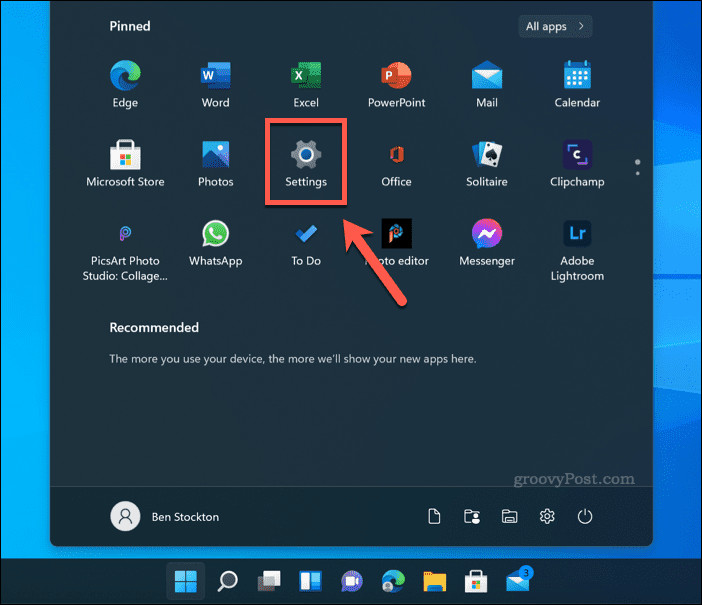
- Klikk Tid og språk > Dato tid.
- For å stille inn tidssonen automatisk, veksle mellom Still inn tid automatisk bytte om.
- Hvis alternativet ikke er nedtonet, bytter du på Still inn tidssone automatisk bytte også.
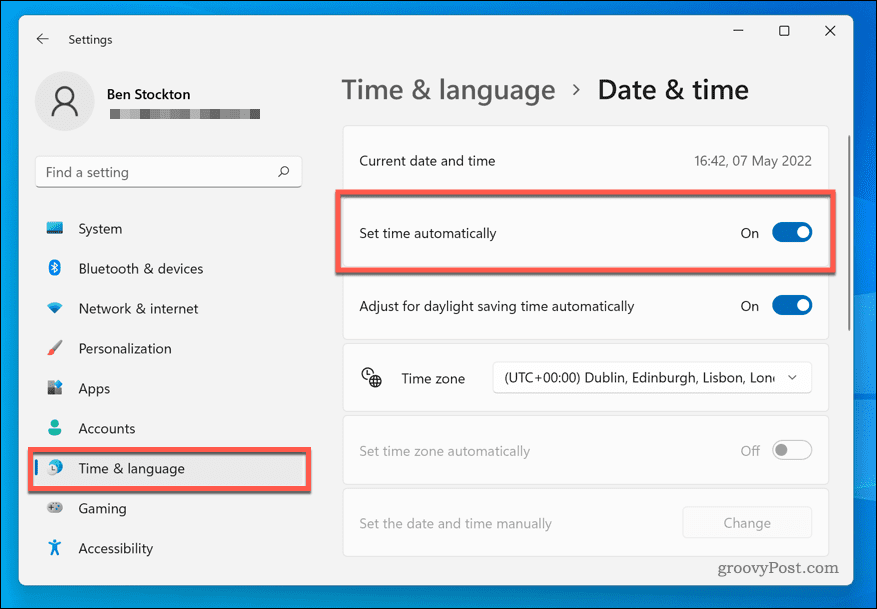
- Hvis du vil angi tidssonen manuelt, velg en tidssone fra rullegardinmenyen.
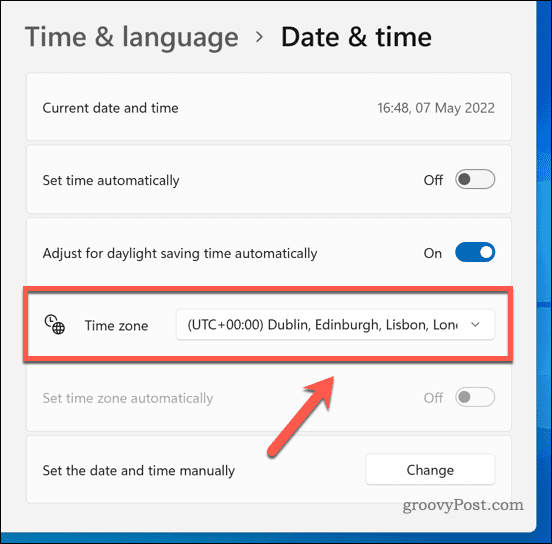
- Vent til systemklokken har oppdatert for å gjenspeile de nye innstillingene og start på nytt om nødvendig.
- Gå tilbake til Discord og trykk Ctrl+R for å starte appen på nytt. Tidssonen din i Discord skal nå samsvare med tidssonen på PC-en din.
Hvordan endre Discord-tidssone på Mac
Du kan også konfigurere Discords tidssone på en Mac ved å endre systemklokkeinnstillingene.
Slik endrer du systemklokken på en Mac for å oppdatere Discord-tidssonen din:
- Åpne Apple-menyen >Systemvalg.
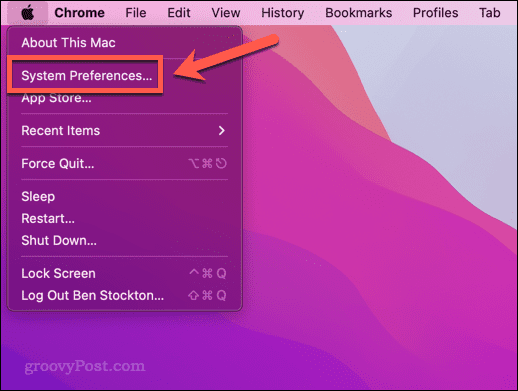
- Trykk deretter Dato tid> Tidssone. Hvis menyen er nedtonet, trykk på Låse ikonet og skriv inn passordet ditt.
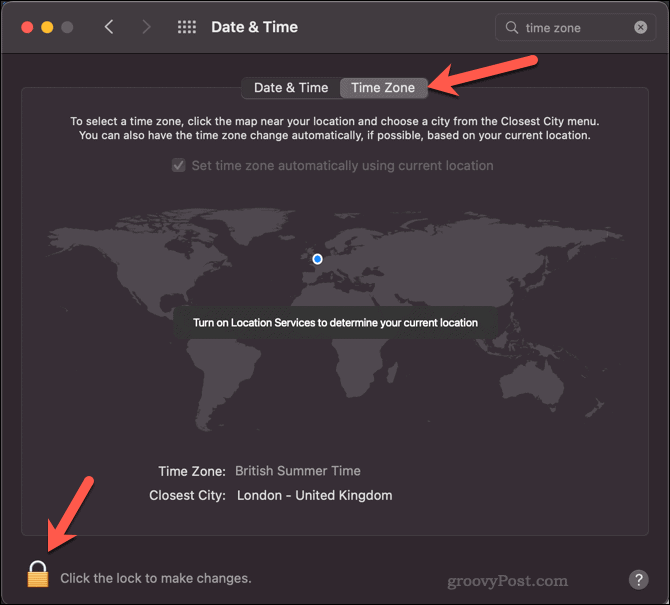
- Fjern merket for Angi tidssone automatisk ved å bruke gjeldende plassering alternativet hvis du vil angi tidssonen manuelt, eller la den være merket for å angi tidssonen basert på posisjonen din.
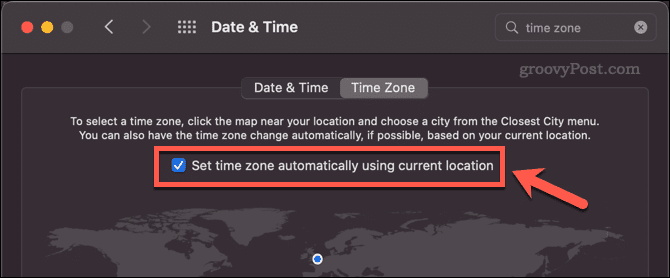
- Hvis du angir tidssonen manuelt, klikker du på kartet for å angi den nye tidssonen.
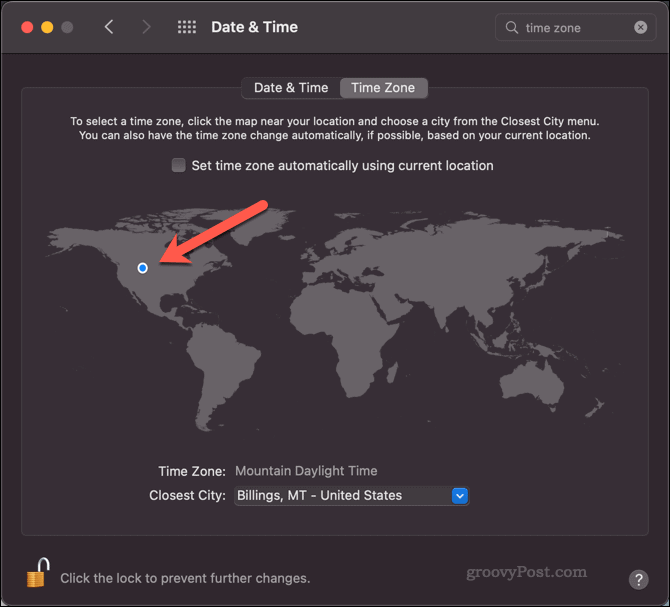
- Når Mac-tiden din har oppdatert, går du tilbake til Discord og trykker Cmd+R.
Tidssonen i Discord skal nå samsvare med tidssonen på din Mac.
Hvordan planlegge over flere tidssoner i Discord
Selv om alle på serveren din har riktig angitt tidssone, kan det fortsatt være forvirrende å prøve å planlegge noe på tvers av flere tidssoner. Å si «la oss ta igjen klokken 19.00» er ikke så nyttig når ingen er sikker på hvilken 19.00 du mener.
Det finnes imidlertid måter å omgå dette på.
Bruke et tidsstempel
En måte å gjøre det enkelt å planlegge på tvers av flere tidssoner i Discord er å bruke tidsstempler.
Ved å legge ut et tidsstempel med riktig formatering, vil alle som er i en annen tidssone se tiden justert for å matche tidssonen de er i. Hvis noen er i en tidssone som er fem timer foran deg, for eksempel, vil det å legge ut et tidsstempel for kl. 12.00 vises i deres Discord som kl. 17.00.
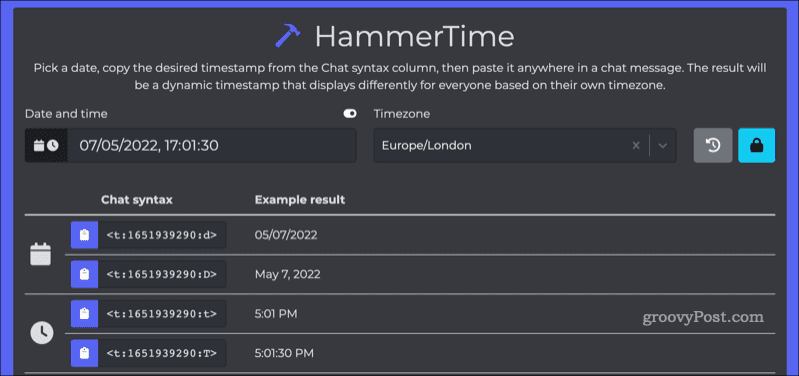
Du kan bruke nettsteder som Hammer tidfor å hjelpe deg med å lage tidsstempler som fungerer på Discord. Når du sender en melding på Discord som inneholder et tidsstempel, vil enhver bruker som ser på tidsstempelmeldingen, se den i sin lokale tidssone.
Bruke en bot
Et annet alternativ er å legg til en bot i Discord som kan konvertere tider slik at de er riktige for hver tidssone. En bot som Vennetid vil hjelpe deg med å administrere forskjellige brukertidssoner på en global Discord-server.
Når du har satt opp vennetid på serveren din, kan enhver bruker motta en direktemelding som inneholder en konvertert tid for deres egen tidssone. For å gjøre dette, reagere på en melding som inneholder en tid (f.eks. 21.00) ved hjelp av klokke emoji.
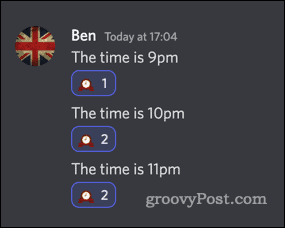
Du vil da motta en melding som inneholder tidssonen i direktemeldingene dine.
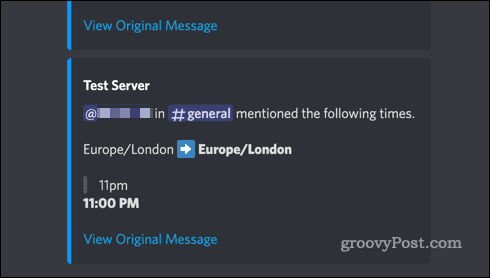
Du kan se Friend Time sin dokumentasjon for mer informasjon om hvordan du bruker Friend Time effektivt på serveren din.
Få mer ut av uenighet
Å vite hvordan du endrer Discord-tidssone og hvordan du planlegger hendelser på tvers av forskjellige tidssoner kan gjøre driften av serveren din litt mindre forvirrende.
Det er mange andre måter å forbedre Discord-opplevelsen på. Du kan lære hvordan sparke eller utestenge noen fra Discord hvis de ikke følger serverreglene dine. Hvis ting går veldig ut av hånden, må du vite det hvordan rapportere noen på Discord. Hvis alt dette blir litt stressende, kan du lære hvordan spille Spotify på Discord for å roe nervene dine.
En ting er sikkert: du vil alltid vite hva klokken er.
Slik finner du din Windows 11-produktnøkkel
Hvis du trenger å overføre Windows 11-produktnøkkelen eller bare trenger den for å gjøre en ren installasjon av operativsystemet,...
Slik sletter du Google Chrome-buffer, informasjonskapsler og nettleserlogg
Chrome gjør en utmerket jobb med å lagre nettleserloggen, bufferen og informasjonskapslene for å optimalisere nettleserens ytelse på nettet. Slik gjør hun...
Prismatching i butikk: Slik får du nettpriser mens du handler i butikken
Å kjøpe i butikk betyr ikke at du må betale høyere priser. Takket være prismatchingsgarantier kan du få online rabatter mens du handler i...
Slik gir du et Disney Plus-abonnement med et digitalt gavekort
Hvis du har likt Disney Plus og ønsker å dele det med andre, kan du kjøpe et Disney+ gaveabonnement for...


